c盘满了怎么清理磁盘?三种方法教你清理超10G!
1、打开我的电脑,右键点击属性,打开属性窗口

2、属性窗口打开就直接点击磁盘清理

3、这时候你会看到有新窗口,图中框出来要删除的文件,下面有可获得的磁盘空间总量,就是可释放的空间。点击确定清理

4、点击删除文件后,这一步骤就能清理出一部分磁盘空间了

1、你需要下载一个杀毒软件,推荐用腾讯的电脑管家,如果你有喜欢用的软件,也是可以的。然后点击垃圾清理

2、点击立即清理垃圾
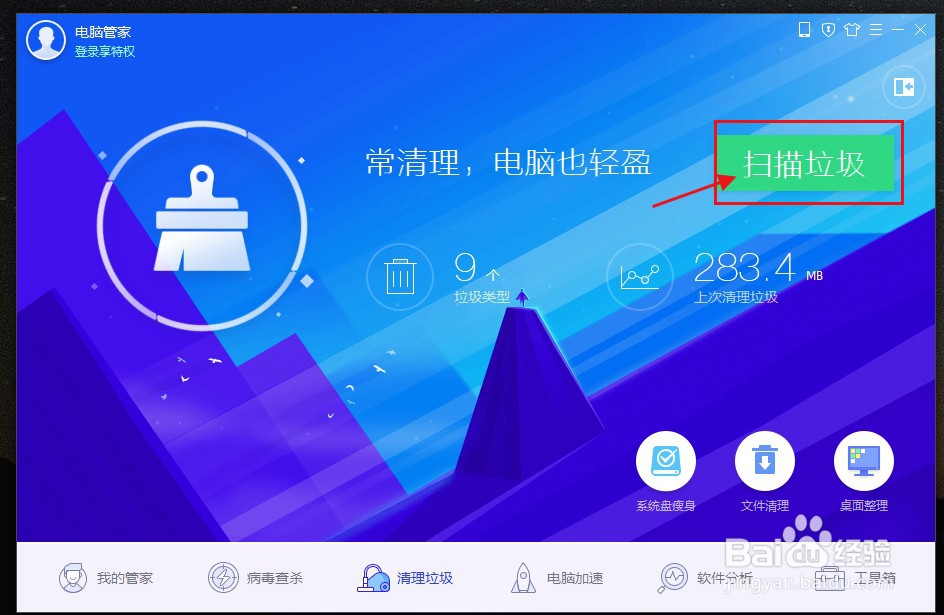
3、软件会自己检测系统的垃圾,红框标记的就是可释放的空间,因为我经常清理,所以比较少垃圾,如果是很久没有清理的,就会有很多可以释放的空间。

4、这时候电脑管家清理磁盘,就完成了
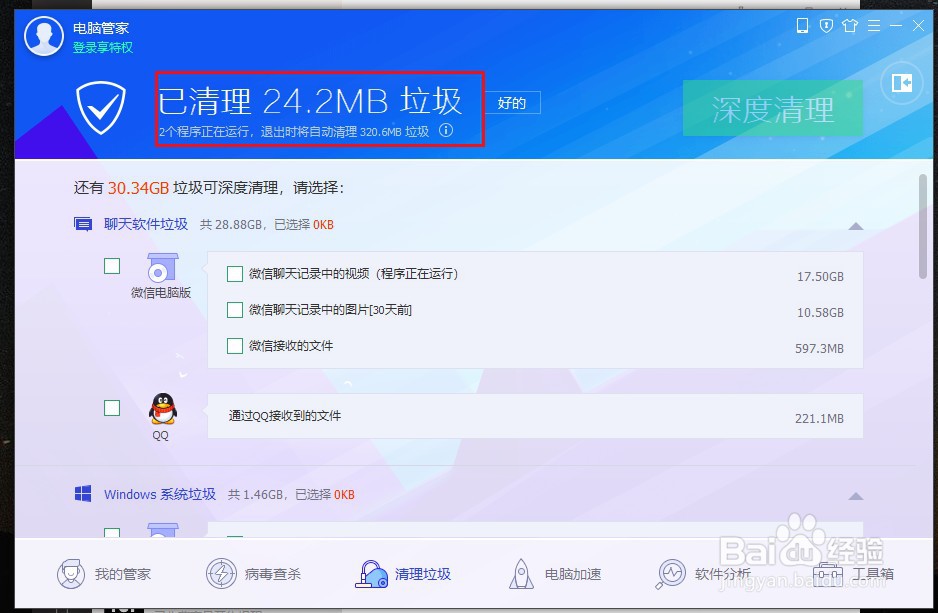
1、这一步是最重要,也是能释放出最多空间的步骤了,上一步我们用软件清理完成后,你会发现,还有垃圾可以深度清理,没错,就是这一步骤了,这里微信和QQ文件占据的几十G的空间,恐怖。看图

2、鼠标移动到文件上点击查看文件

3、弹出文件列表后,鼠标移动到文件位置,点击查看位置,我为什么要大家去到文件位置再删除呢?因为这里都是日常聊天存在的视频和图片,在文件夹了,你可以筛选需要的和不需要的,就不会把需要的也删掉了。
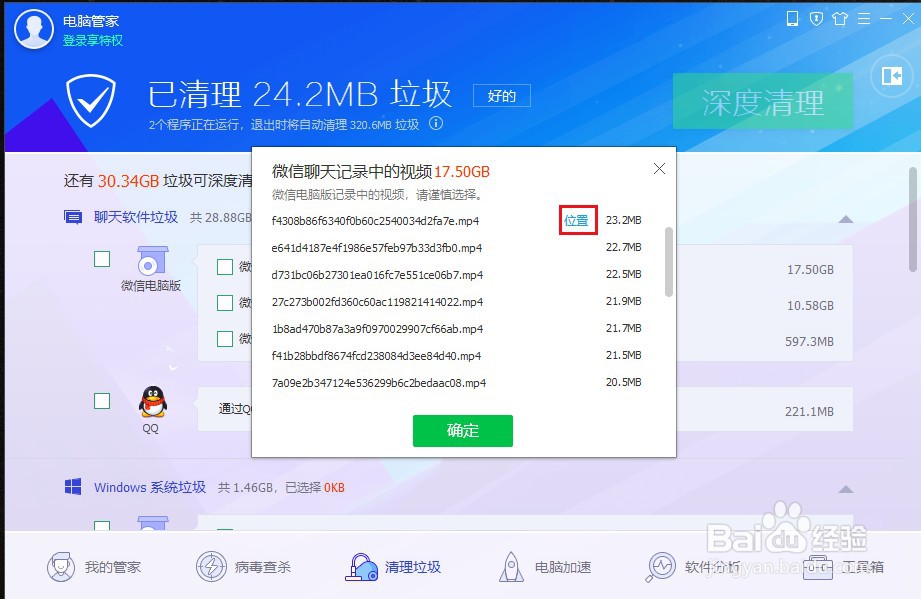
4、打开文件后,慢慢的筛选,把不需要的视频和图片删除,QQ也是如此,这样你可以释放出几G甚至10几G的C盘磁盘空间
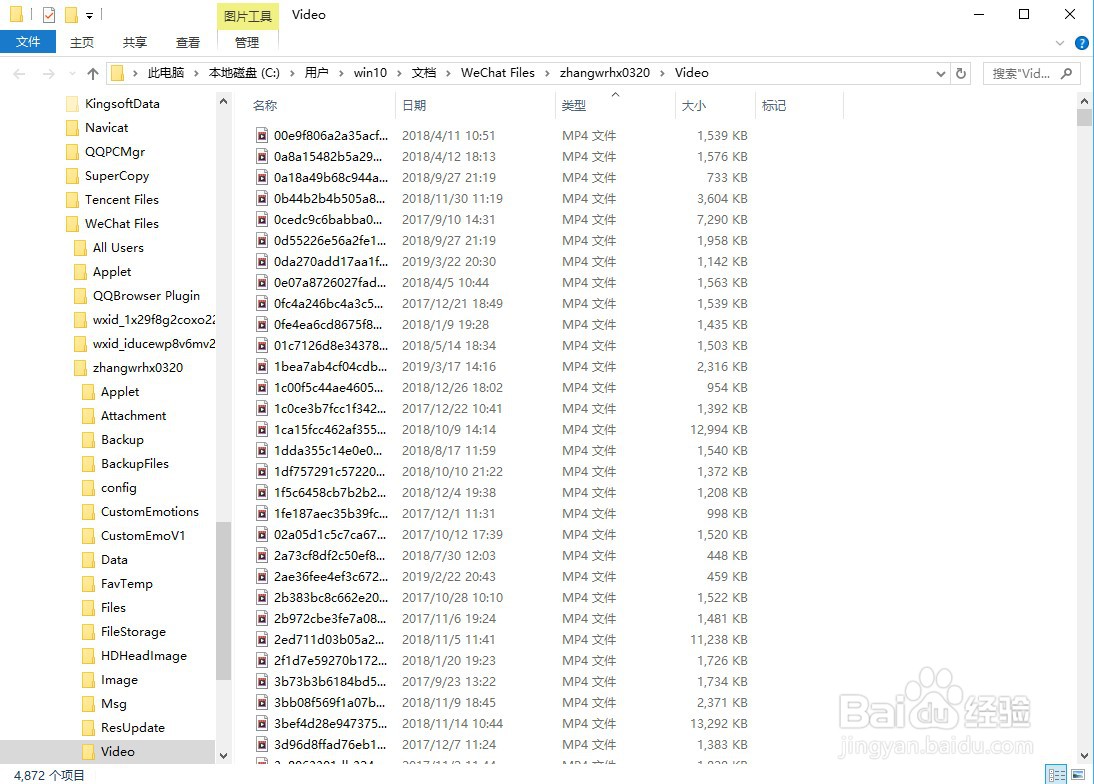
声明:本网站引用、摘录或转载内容仅供网站访问者交流或参考,不代表本站立场,如存在版权或非法内容,请联系站长删除,联系邮箱:site.kefu@qq.com。
阅读量:195
阅读量:129
阅读量:94
阅读量:123
阅读量:196